In questa guida scoprirai cosa si nasconde dietro il Step Sequencer e la Playlist in FL Studio. Queste due funzioni sono essenziali per la produzione musicale e ti consentono di creare ritmi e melodie complesse. Successivamente riceverai istruzioni dettagliate passo dopo passo su come utilizzare entrambi gli strumenti in modo efficace.
Principali conclusioni
- Il Step Sequencer consente di creare ritmi e melodie impostando passi.
- La Playlist serve per organizzare e gestire i tuoi elementi musicali all'interno di un progetto.
- Strumenti come l'editor grafico e la possibilità di clonare i pattern ampliano notevolmente le tue capacità di produzione.
Istruzioni passo dopo passo
Primi passi nello Step Sequencer
Quando apri FL Studio 21, vedrai a sinistra lo Step Sequencer. Questo strumento ti consente di programmare note passo dopo passo. Lo Step Sequencer viene utilizzato per catturare rapidamente le tue idee ritmiche.
Per selezionare uno strumento, basta fare clic sul canale desiderato. In questo tutorial prendiamo ad esempio un rullante. Cliccando sui campi corrispondenti, puoi determinare quando e quante volte suonare il suono.
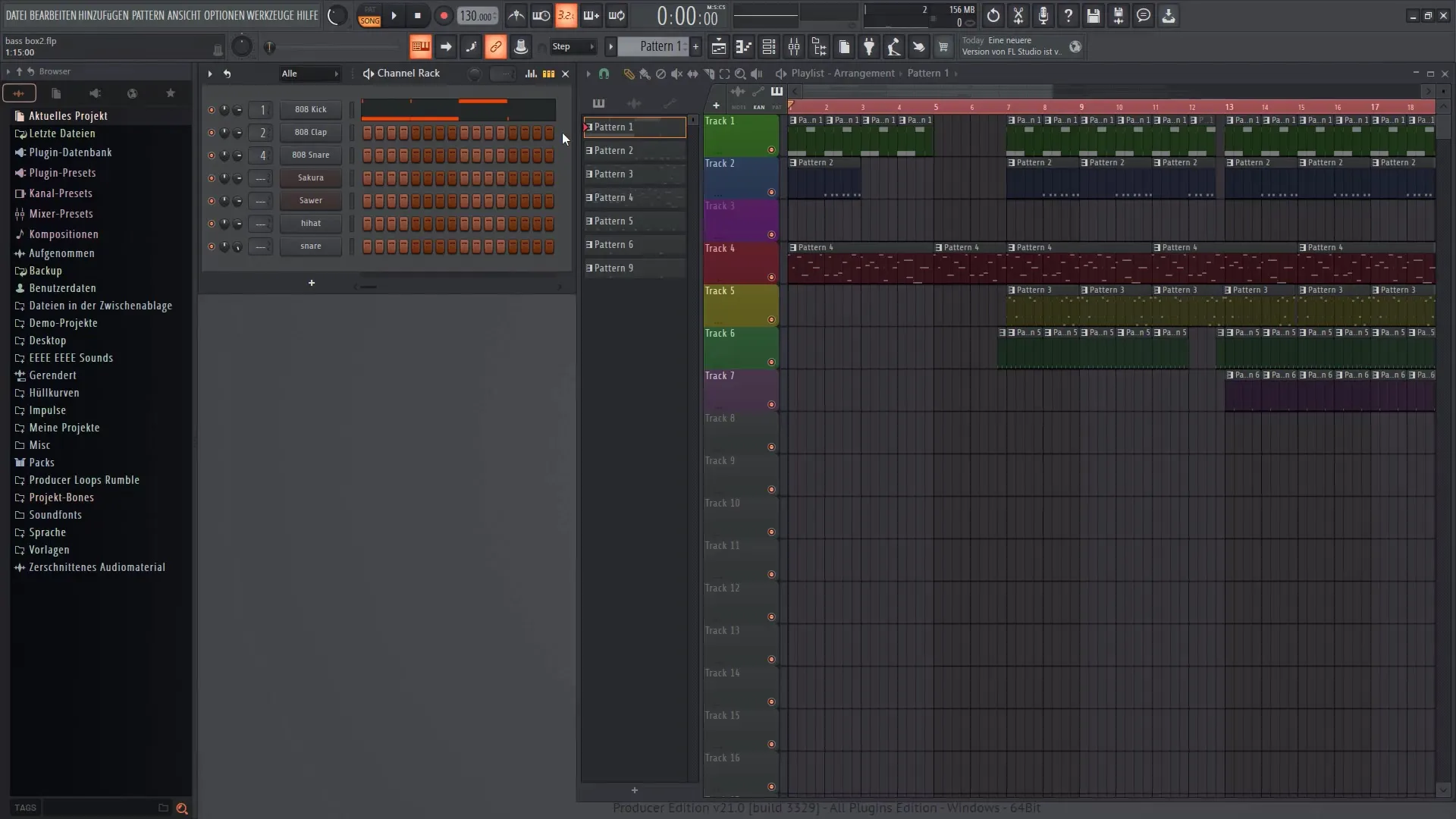
Lo Step Sequencer ti consente anche di combinare diversi strumenti. Puoi aggiungere non solo campioni, ma anche sintetizzatori. Per farlo, basta fare clic sul canale desiderato e selezionare lo strumento dal menu.
Utilizzo dell'editor grafico
Dopo aver selezionato il tuo strumento, hai la possibilità di utilizzare l'editor grafico. Con questo strumento puoi apportare aggiustamenti più precisi, come ad esempio l'intensità di ogni nota. Questo è particolarmente utile per dare più espressione alla tua musica.
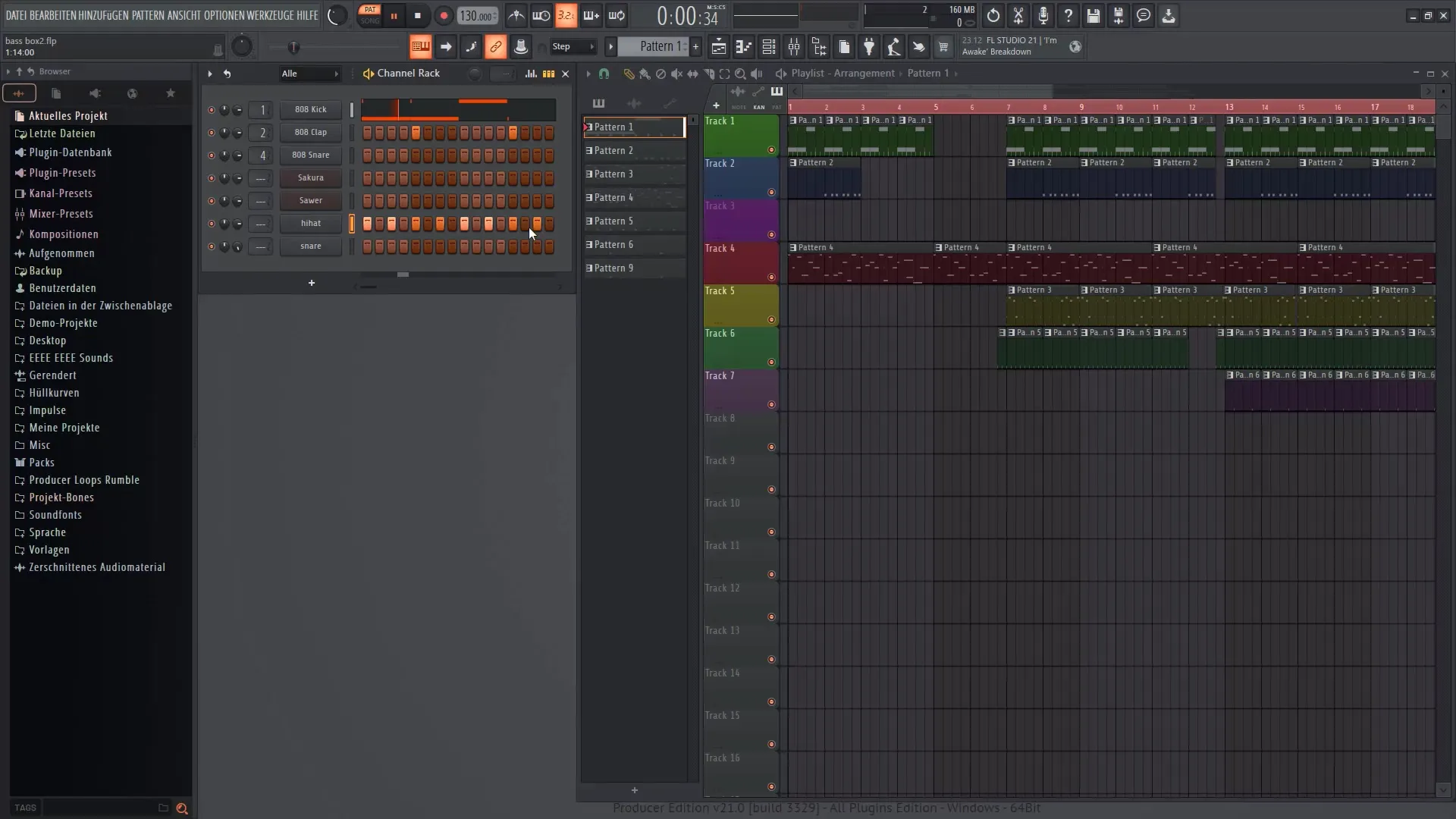
Creazione e adattamento di pattern
Nello Step Sequencer puoi creare vari pattern aggiungendo semplicemente nuove aree. Per creare un nuovo pattern, vai al menu e seleziona "Crea nuovo pattern". Successivamente puoi inserire i suoni desiderati.
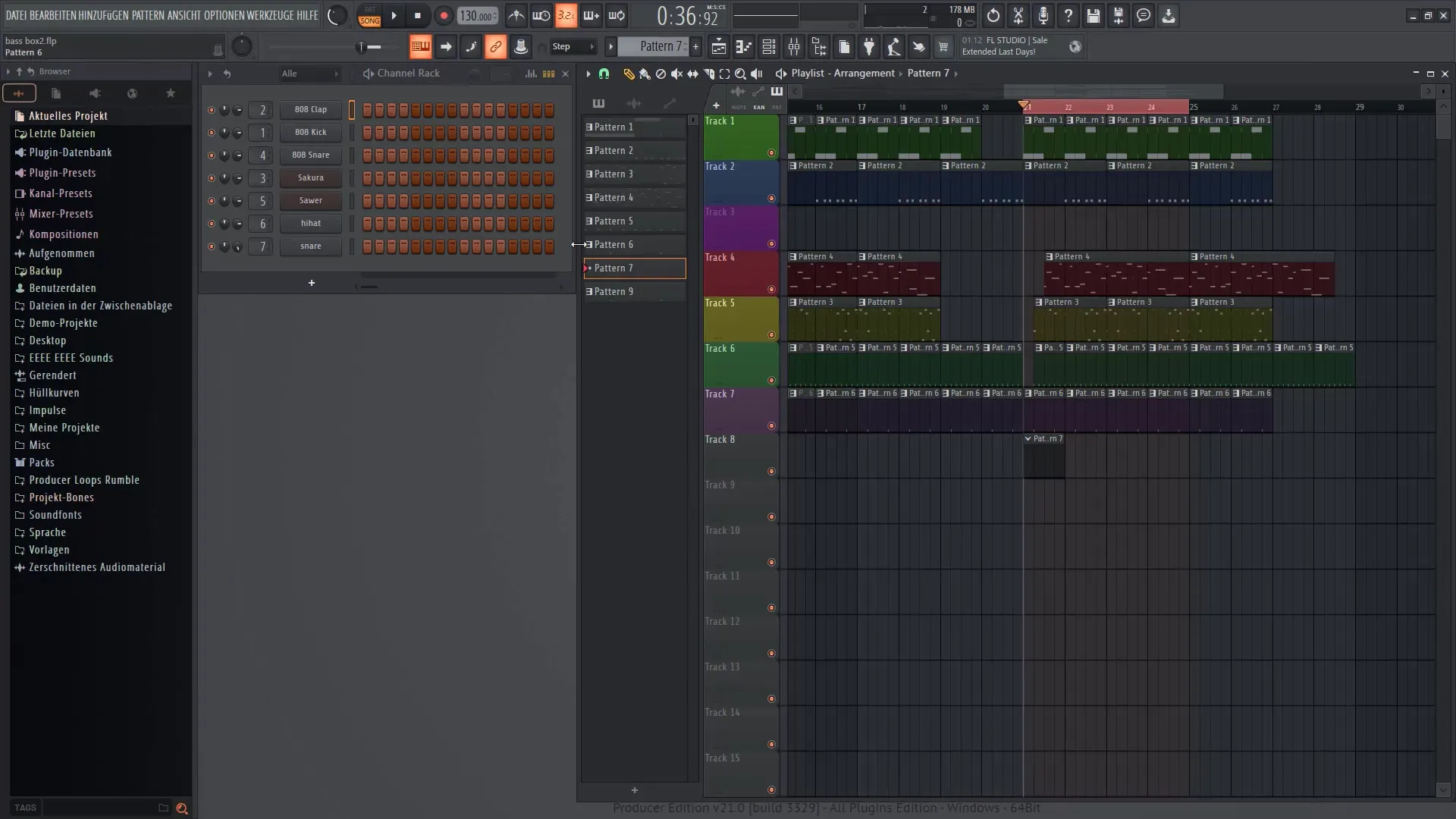
Questi pattern possono poi essere trascinati nella Playlist per essere organizzati. Puoi regolare la lunghezza del pattern e assicurarti che si adatti al progetto complessivo.
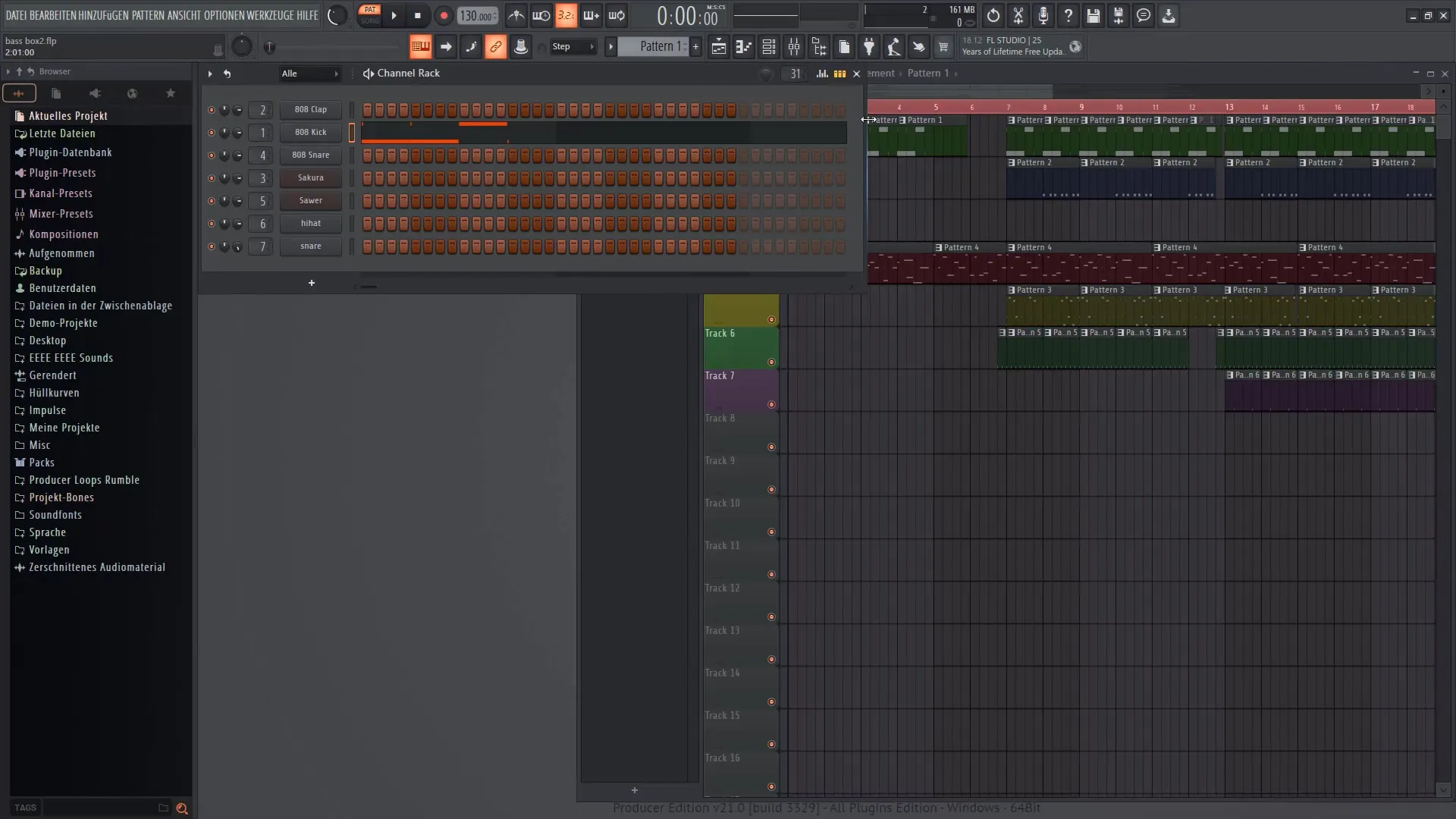
Lavorare nella Playlist
La Playlist ti consente di disporre i pattern creati. Clicchi sulle aree dove desideri inserirli e appaiono dove si trova la testina di riproduzione.
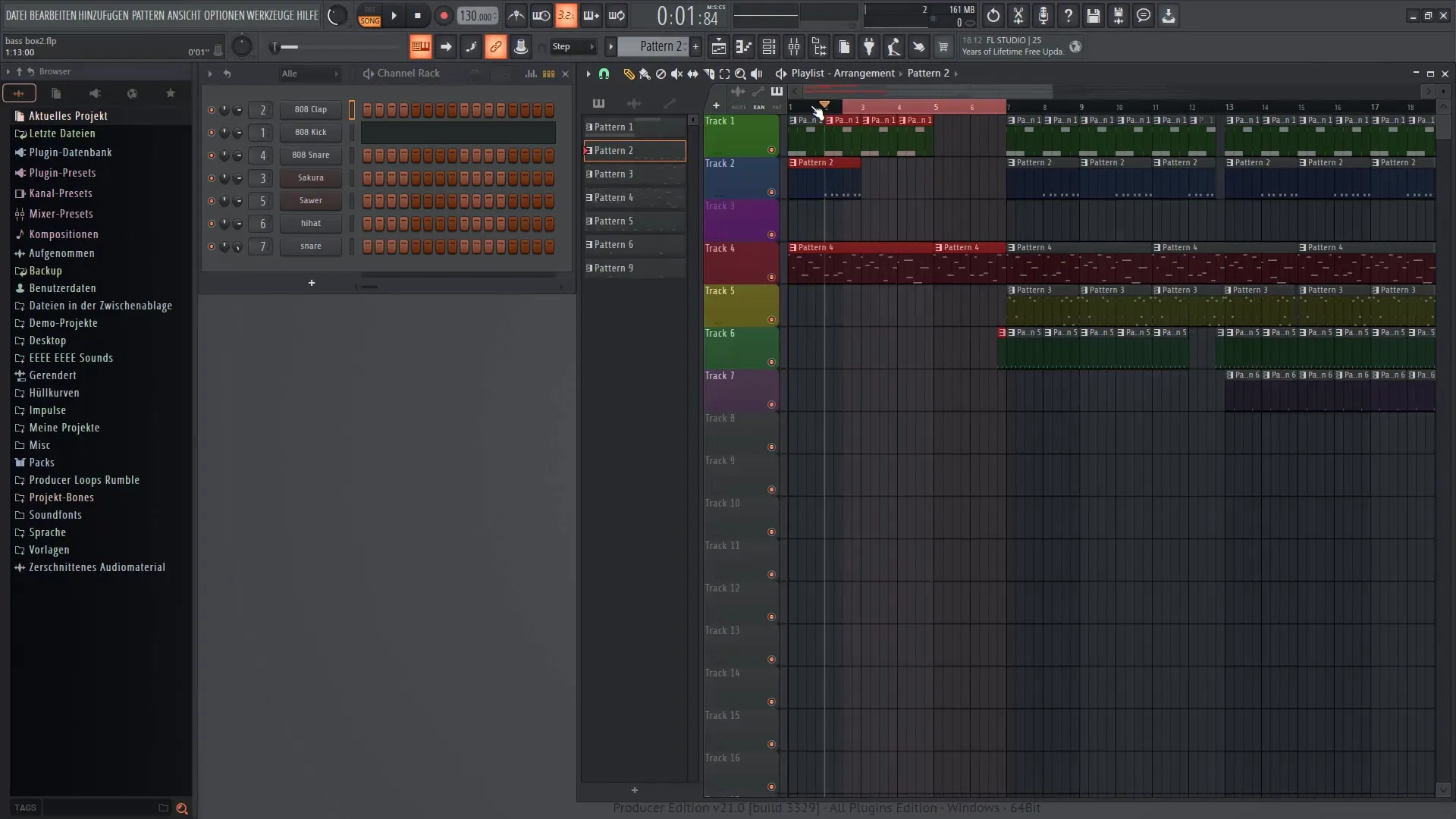
È possibile creare un loop facendo doppio clic su un'area. Questa funzione è particolarmente utile se si desidera creare un suono ripetitivo.
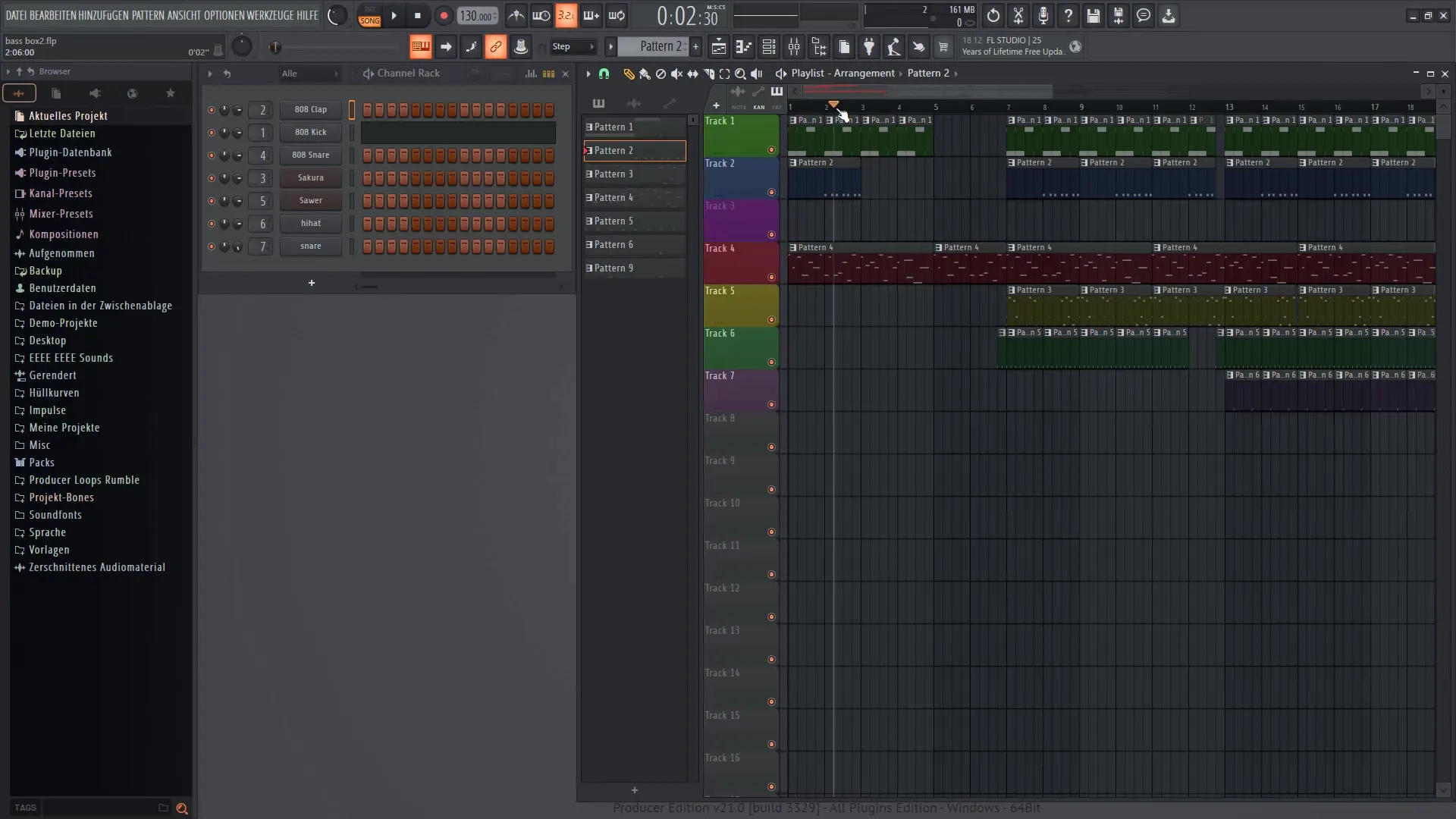
Backtrack e arrangiamento
Per completare la tua opera musicale, puoi ora aggiungere diversi strumenti alla Playlist. Hai la possibilità di regolare il volume dei diversi canali per ottenere il suono desiderato.
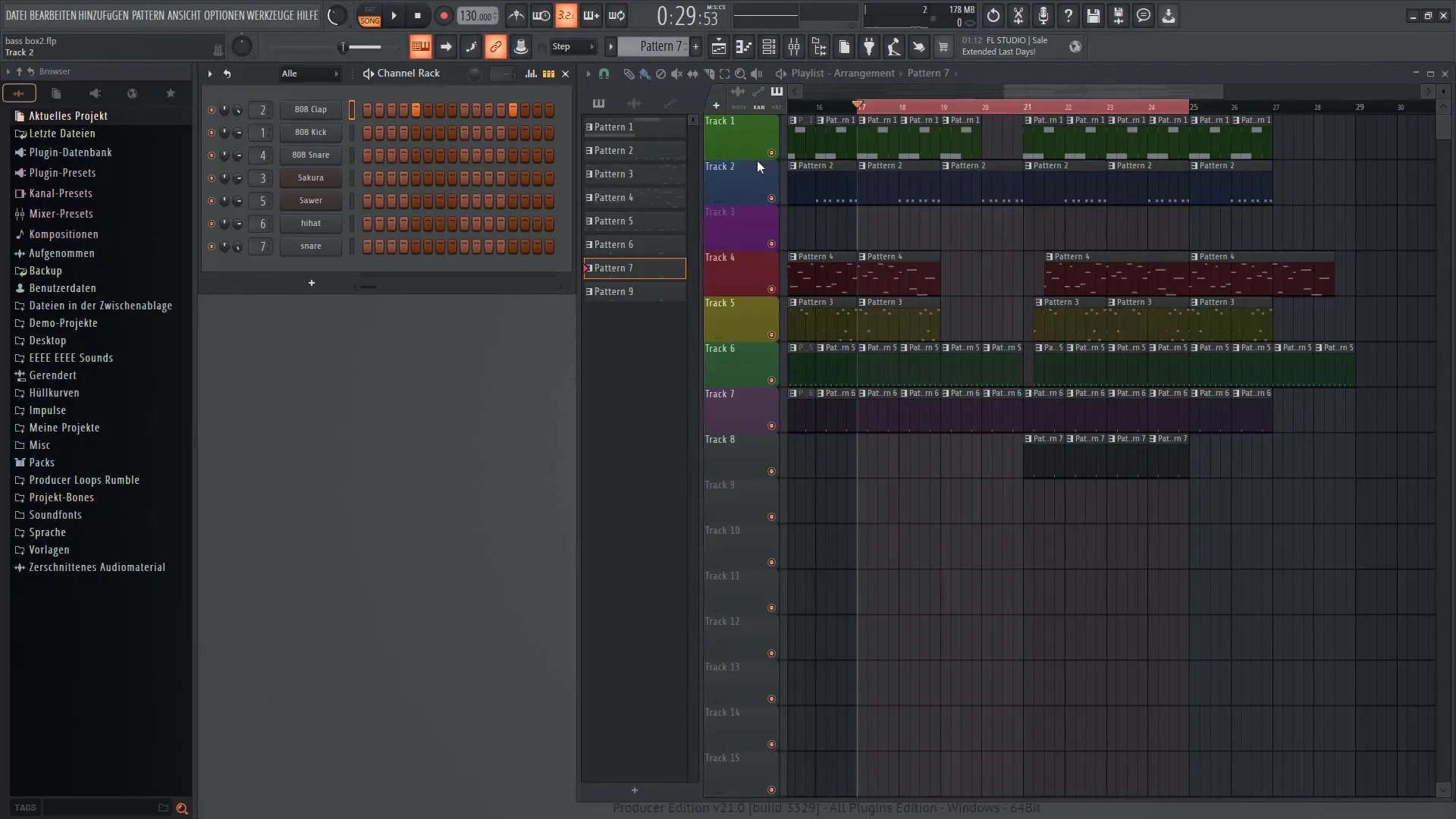
Inoltre, puoi personalizzare i colori delle diverse tracce per avere una migliore visione d'insieme. Questo è particolarmente utile quando si lavora con molti strumenti diversi.
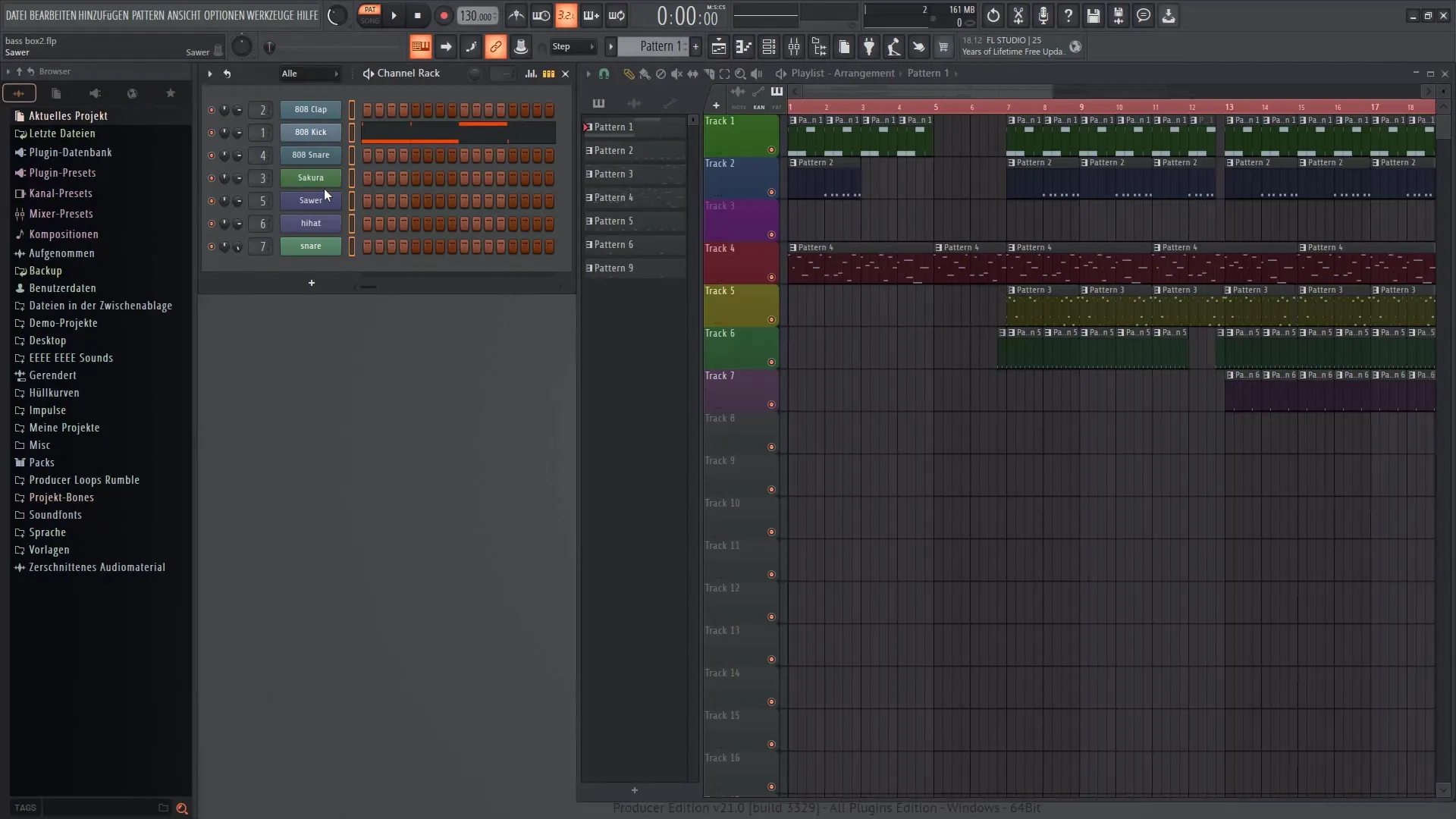
Regolazioni e effetti fini
Una delle ultime impostazioni include l'aggiunta di effetti alle tue tracce. Attraverso il mixer, puoi aggiungere regolazioni del suono ed effetti per dare al tuo progetto il tocco finale.
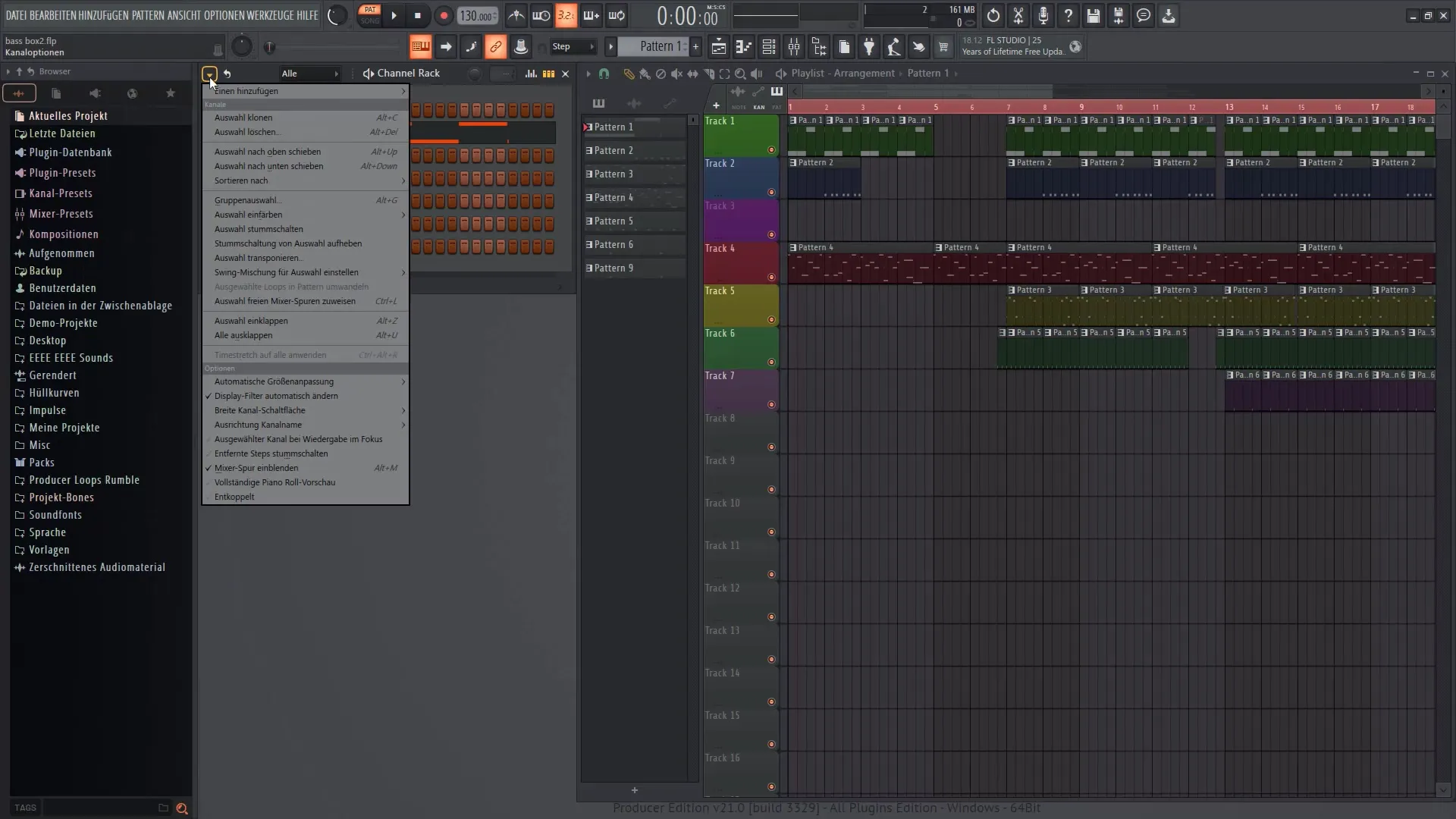
Esportare il tuo progetto
Dopo aver completato la tua musica, puoi esportare il progetto. Vai su "File" e seleziona "Esporta". Qui puoi determinare il formato e apportare le impostazioni desiderate.
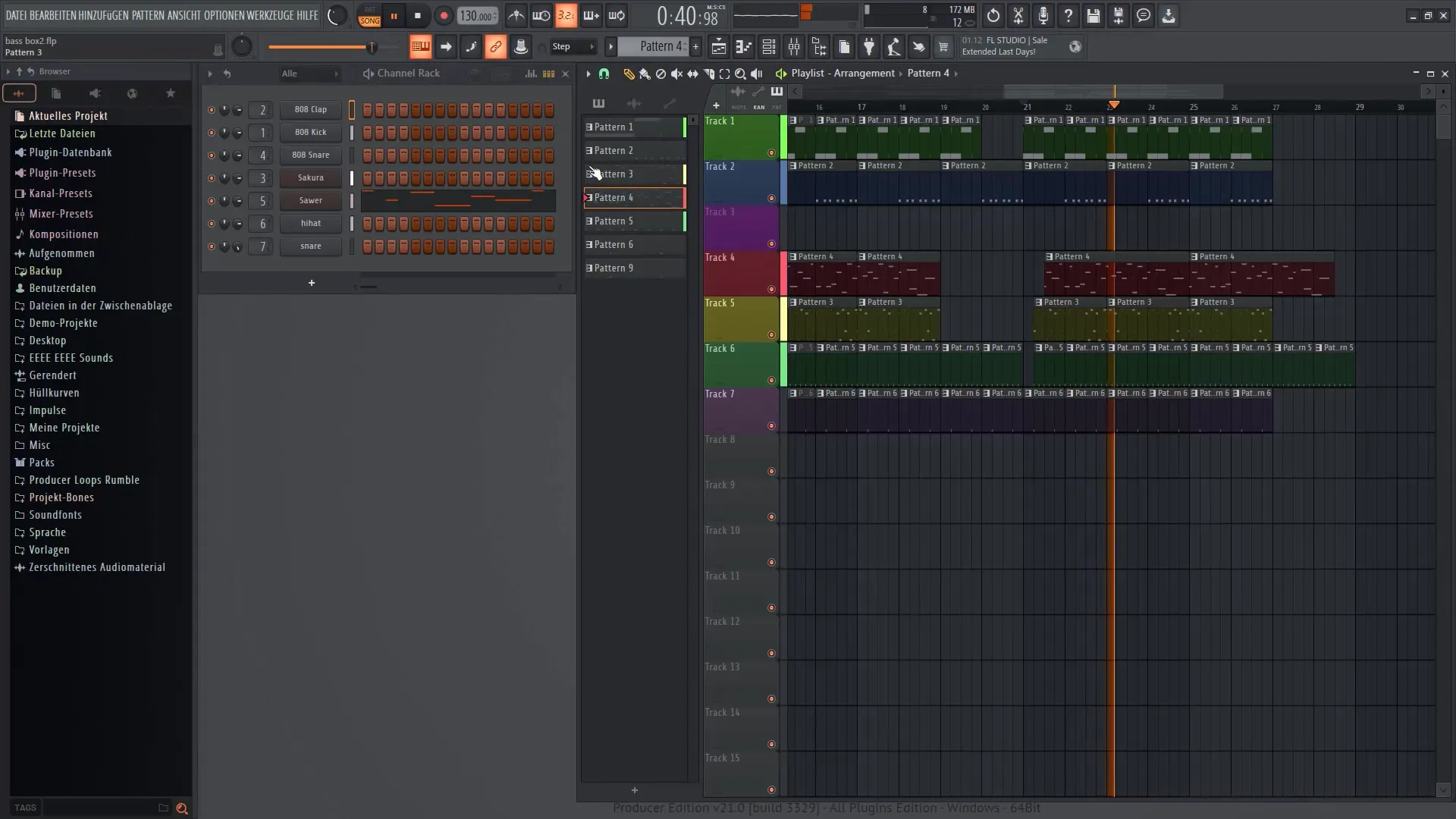
Sommario
In questa guida hai imparato i concetti base del Step Sequencer e della Playlist in FL Studio 21. Ora sai come creare e organizzare ritmi e melodie per dare vita alle tue idee musicali. Utilizza le funzioni descritte come l'editor grafico e il controllo degli effetti per sviluppare e perfezionare ulteriormente la tua musica.
Domande frequenti
Come posso creare un nuovo pattern?Clicca su "Crea nuovo pattern" nel menu e aggiungi i suoni desiderati.
Come posso modificare l'intensità di attacco di una nota?Apri l'editor grafico e regola l'intensità di attacco per ogni nota.
Posso utilizzare più strumenti nel Step Sequencer?Sì, puoi utilizzare diversi strumenti su diversi canali nel Step Sequencer.
Come esportare il mio progetto?Vai su "File" e seleziona "Esporta" per salvare il tuo progetto nel formato desiderato.
Posso personalizzare i colori delle tracce nella Playlist?Sì, è possibile personalizzare i colori di ogni traccia per migliorare la leggibilità.


